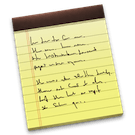Een beveiligde notitie aanmaken in je sleutelhanger
Door de toename van sociale media, online diensten en abonnementen is het soms erg moeilijk om alle wachtwoorden te onthouden van al deze accounts. Je kan er natuurlijk voor kiezen om maar één w... lees verder ▸
Door de toename van sociale media, online diensten en abonnementen is het soms erg moeilijk om alle wachtwoorden te onthouden van al deze accounts. Je kan er natuurlijk voor kiezen om maar één wachtwoord voor al deze accounts te gebruiken. Als iemand dit wachtwoord te weten komt, kan deze persoon inloggen op al je verschillende accounts. Gelukkig kun je OS X toestemming geven om wachtwoorden te onthouden in de sleutelhanger, via deze applicatie kun je dan altijd achteraf de opgeslagen wachtwoorden bekijken. Daarnaast kun je ook een beveiligde notitie aanmaken met vertrouwlijke informatie. Volg onderstaande stappen om een beveiligde notitie aan te maken. lees verder ▸
iOS: Het lettertype van de notitie app wijzigen (archief)
Met behulp van de notitie applicatie kun je snel en eenvoudig belangrijke zaken neerschrijven en deze vervolgens deze bekijken op je iDevice of in OS X (10.8). Met behulp van iCloud worden alle notiti... lees verder ▸
Met behulp van de notitie applicatie kun je snel en eenvoudig belangrijke zaken neerschrijven en deze vervolgens deze bekijken op je iDevice of in OS X (10.8). Met behulp van iCloud worden alle notities eenvoudig bewaard en gesynchroniseerd met al je apparaten. Het eerste wat opvalt aan de notitie applicatie is het minder duidelijke 'Noteworthy' lettertype. Gelukkig kunnen we het lettertype heel eenvoudig aanpassen naar een duidelijkere variant, volg hiervoor onderstaande stappen: lees verder ▸
Automatisch een nieuwe notitie aanmaken van geselecteerde tekst
Apple heeft de deelfunctie in Mountain Lion serieus aangepakt. Zo kun je nu eenvoudig webpagina's, bestanden, teksten, enzovoorts delen via Airdrop, Mail, Twitter, enzovoorts. Met één druk op de kno... lees verder ▸
Apple heeft de deelfunctie in Mountain Lion serieus aangepakt. Zo kun je nu eenvoudig webpagina's, bestanden, teksten, enzovoorts delen via Airdrop, Mail, Twitter, enzovoorts. Met één druk op de knop heb je snel een nieuw Twitter bericht of e-mail aangemaakt. Echter missen sommige gebruikers één ding. De mogelijkheid om snel en eenvoudig een notitie aan te maken van geselecteerde tekst of een webpagina. Een dergelijke optie kun je vrij eenvoudig met behulp van Automator en een stukje Apple Script zelf maken. Volg hiervoor onderstaande stappen: lees verder ▸
Evernote: Notities exporteren en extern bewaren
Evernote is de applicatie waarbij je snel en eenvoudig notities kunt aanmaken en deze kan plaatsen in folders en handige mappen. Bovendien is Evernote meer dan alleen maar een notitie-applicatie. Zo k... lees verder ▸
Evernote is de applicatie waarbij je snel en eenvoudig notities kunt aanmaken en deze kan plaatsen in folders en handige mappen. Bovendien is Evernote meer dan alleen maar een notitie-applicatie. Zo kan hij zelfs tekst op afbeeldingen registeren (OCR) en kun je hierin zelfs zoeken. Bovendien wordt alles online gesynchroniseerd. Ook kun je ervoor kiezen om notities alleen lokaal te bewaren op je Mac. Dan is het slim om deze regelmatig te exporteren om ze vervolgens extern te bewaren. Dit is zeker aan te raden wanneer je geen gebruik maakt van Time Machine of je gegevens van je oude Mac naar een nieuwe wil kopiëren. Volg onderstaande stappen om de notities te exporteren. lees verder ▸
OS X: Vijf handige tips voor de Notitie applicatie (Deel 2)
Notities is één van nieuwe applicaties in Mountain Lion. De Notitie applicatie lijkt sterkt op de iOS iPad versie. Het voordeel aan deze applicatie is dat er nu geen notities meer worden gesynchroni... lees verder ▸
Notities is één van nieuwe applicaties in Mountain Lion. De Notitie applicatie lijkt sterkt op de iOS iPad versie. Het voordeel aan deze applicatie is dat er nu geen notities meer worden gesynchroniseerd met behulp van de Mail applicatie. Daarnaast worden alle notities gesynchroniseerd met je iPhone, iPad en iPod Touch met behulp van iCloud. Gebruik onderstaande vijf handige kleine tips om meer uit notitie te halen. lees verder ▸
OS X: Vijf handige tips voor de Notitie applicatie (Deel 1)
Notities is één van nieuwe applicaties in Mountain Lion. De Notitie applicatie lijkt sterkt op de iOS iPad versie. Het voordeel van de applicatie is dat er nu geen notities meer worden gesynchronise... lees verder ▸
Notities is één van nieuwe applicaties in Mountain Lion. De Notitie applicatie lijkt sterkt op de iOS iPad versie. Het voordeel van de applicatie is dat er nu geen notities meer worden gesynchroniseerd met behulp van de Mail applicatie. Daarnaast worden alle notities via iClous gesynchroniseerd met je iPhone, iPad en iPod Touch. Gebruik onderstaande vijf handige kleine tips om meer uit de notitie applicatie te halen. lees verder ▸
iBooks: Tekst markeren en notities toevoegen
Een applicatie die steeds populairder wordt is iBooks. Vele iPad gebruikers kopen dit apparaat speciaal voor de ebook-functie in de iPad. Uiteraard kent de applicatie vele voordelen, zo heb je je voll... lees verder ▸
Een applicatie die steeds populairder wordt is iBooks. Vele iPad gebruikers kopen dit apparaat speciaal voor de ebook-functie in de iPad. Uiteraard kent de applicatie vele voordelen, zo heb je je volledige boekenkast terbeschikking en onthoudt hij zelf welke pagina je voor het laatst gelezen hebt. Eerder schreven we al een artikel met vijf handige leestips. Er is echter nog een extreem handige functie in gebouwd in de iBooks applicatie. Zo kun je heel eenvoudig tekst markeren en een persoonlijke notitie hieraan toevoegen. Op deze manier kun je altijd een bepaald gevoel, informatie, enzovoorts aan een bepaald stuk tekst toevoegen. Volg hiervoor onderstaande stappen: lees verder ▸
Vijf handige tips voor OS X (deel 5)
Verschillende contacten weergaven De contacten applicatie zorgt ervoor dat je eenvoudig toegang hebt tot alle gegevens van je contacten. Dankzij de toetscombinatie cmd⌘ + 1 krijg je snel toegang ... lees verder ▸
Verschillende contacten weergaven De contacten applicatie zorgt ervoor dat je eenvoudig toegang hebt tot alle gegevens van je contacten. Dankzij de toetscombinatie cmd⌘ + 1 krijg je snel toegang tot alle groepen in je contacten. Met de toetscombinatie cmd⌘ + 2 kun je de lijst en kaart weergeven. Cmd⌘ + 3 zorgt ervoor dat je alleen de contactkaart te zien krijgt. lees verder ▸
10.8: Vijf kleine wijzigingen in Mountain Lion (Deel 24)
In de berichten applicatie is het vrij eenvoudig om een bericht te kopiëren, klik éénmalig op het bericht en je zult merken dat de volledige tekstballon wordt gemarkeerd. Met behulp van de toetscom... lees verder ▸
In de berichten applicatie is het vrij eenvoudig om een bericht te kopiëren, klik éénmalig op het bericht en je zult merken dat de volledige tekstballon wordt gemarkeerd. Met behulp van de toetscombinatie cmd⌘ + C is kun je het bericht kopiëren, plakken doe je met behulp van de toetscombinatie cmd⌘ + V. Standaard wordt het berichtencentrum handmatig gesorteerd, echter is het ook mogelijk het berichtencentrum te sorteren op basis van tijd. Dit doe je via: ▸ Systeemvoorkeuren ▸ Berichtgeving. Selecteer de optie 'op tijd' links onderin naast 'Sorteer berichtencentrum'. lees verder ▸
Notities OS X: De standaardlettertypes aanpassen
In Mountain Lion zijn er tal van nieuwe features toegevoegd, waaronder de Notitie-applicatie. Echt nieuw is deze niet voor wie gebruik maakt van de iOS versie. In de applicatie zal je vast gemerkt heb... lees verder ▸
In Mountain Lion zijn er tal van nieuwe features toegevoegd, waaronder de Notitie-applicatie. Echt nieuw is deze niet voor wie gebruik maakt van de iOS versie. In de applicatie zal je vast gemerkt hebben dat je verschillende lettertypes als standaard kunnen instellen. Je hebt keuze uit drie: Noteworthy, MarkerFelt en Helvetica. Deze vind je terug via: Opmaak ▸ Lettertype ▸ Standaardlettertype. Het is echter ook mogelijk om meerdere lettertypes toe te voegen aan de applicatie. Hierbij kun je kiezen uit alle lettertypes die aanwezig zijn op je Mac. Deze vind je terug via de lettertypecatalogus in de Programma's map. Volg onderstaande stappen om de standaard lettertypes van Notities aan te passen. lees verder ▸
10.8 Features: De nieuwe notitie applicatie
Notities is één van nieuwe applicaties in Mountain Lion. De Notitie applicatie lijkt sterkt op de iOS iPad versie. Het voordeel aan deze applicatie is dat er nu geen notities meer worden gesynchroni... lees verder ▸
Notities is één van nieuwe applicaties in Mountain Lion. De Notitie applicatie lijkt sterkt op de iOS iPad versie. Het voordeel aan deze applicatie is dat er nu geen notities meer worden gesynchroniseerd met behulp van de Mail applicatie. Bij het opmaken van een nieuwe notitie kun je gebruik maken van 'rich-text' (onderstrepen, vet en cursief). Daarnaast is het mogelijk om het lettertype aan te passen dit doe je via de menu-optie: lees verder ▸